یکی از مسائلی کاربران هنگام تعویض کارتریج با آن رو به رو میشوند این است که چاپگر، کارتریج جدید را شناسایی نمیکند.این مسئله به دلایلی متفاوتی اتفاق میفتد.یکی از دلایل این امر این است که کاتریج جوهر دوباره پر شده یا بازسازی شده را در داخل پرینتر قرار داده میشود.ما در این مقاله قصد داریم به بررسی این موضوع بپردازیم.
گاهی اوقات بعد از نصب کارتریج جوهر در دستگاه ممکن است با پیغام های زیر رو به رو شوید:
کارتریج نصب نشده است.
پرینتر جوهر را تشخیص نمیدهد.
تونر سازگار نمیباشد.
سطح تونر و جوهر در رایانه، خالی یا پایین نشان داده میشود.
چراغ های اخطال روشن و خاموش میشوند.
در پرینترهای اچ پی پیغام HP Cartridges locked را نمایش میدهد.
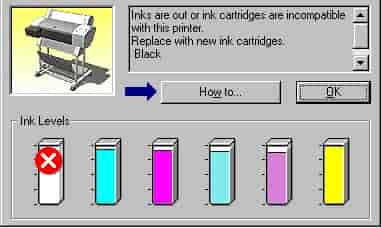
برای حل این مشکل مراحلی وجود دارد که در ادامه شرح میدهیم.
ریست کردن حافظه داخلی پرینتر: زمانی که کارتریج جدید را در دستگاه قرار میدهید و حافظه داخلی چاپگر را ریست میکنید،پرینتر شما به طور اتوماتیک تشخیص میدهد و سطح تونر یا جوهر را به صورت پر نمایش میدهد.گاهی اوقات پرینتر، کارتریج جدید را تشخیص نمیدهد و با پیغام هایی که در بالا به آن اشاره شد مواجه میشوید.برای حل این مشکل حافظه چاپگر را به صورت دستی ریست کنید، برای ریست آن مراحل زیر را انجام دهید:
در مرحله اول کارتریج جدید را از پرینتر خود جدا کنید و کارتریج قدیمی را قرار دهید، و با دستگاه به مدت 10 دقیقه کار نکنید.
در مرحله دوم کارتریج قدیمی را مجدد از پرینتر جدا کنید و کارتریج جدید را جایگزین کنید.حتما بررسی کنید که دستگاه کارتریج را شناسایی میکند.
مجدد کارتریج جدید را خارج کنید و در جایی که به آن آسیب نرسد قرار دهید.
دستگاه پرینتر را، با دکمه پاور قرار داده شده در آن خاموش کنید.
دو شاخه دستگاه را از برق جدا کنید.به این مسئله توجه کنید که ابتدا دکمه پاور را خاموش کنید و سپس دو شاخه را جدا کنید.زیرا برخی از چاپگرها با زدن دکمه پاور بعد از خاموش شدن به حالت خواب میروند.
به مدت ده دقیقه منتظر بمانید و دستگاه را به برق متصل کنید.
در این مرحله کارتریج جدید را در پرینتر خود قرار دهید.
در مرحله اخر دکمه پاور را برای روشن شدن نگه دارید.
با انجام مراحل فوق، کارتریج با دستگاه شما سازگار میشود.اما در صورتی که باز با مشکل رو به رو شدید نگران نشوید. مراحل دیگری نیز وجود دارد تا مشکل شما را برطرف کند.این مراحل شامل:
1.اتصالات فلزی را تمیز کنید: این اتصالات به صورت یک قطعه مسی یا فلزی در پشت کارتریج تونر یا جوهر قرار گرفته است.البته بعضی از کارتریج ها فاقد این اتصالات هستند.برای تمیز کردن این قطعه مراحل زیر را طی کنید:
در ابتدا پرینتر خود را خاموش کنید و سپس آن را از برق جدا کنید.
با احتیاط کارتریج لیزری یا جوهری را از دستگاه جدا کنید و سپس بر روی یک سطح که فاقد گرد و خاک و آب باشد قرار دهید.
اتصالات را از کارتریج جدا کنید.
داخل چاپگر را با دقت بررسی کنید و همه نقاط این قطعه فلزی را بیابید.
به وسیله یک پارچه تمیز و خشک همه اتصالات را تمیز کنید و در صورت هر گونه گرد و خاک آن را پاک کنید.در هنگام تمیز کردن دقت نمایید به قطعات آسیبی وارد نشود.
بعد تمیز شدن اتصالات کارتریج را در داخل دستگاه قرار دهید.
پرینتر را برای شروع به کار روشن کنید و چند برگ را چاپ کنید.
با این مراحل میتوانید همه گرد و خاک های این اتصالات را تمیز کنید.
2. بستهبندی: در صورتی که بسته بندی و نوارهای پلاستیکی را که به کارتریج جدید متصل هستند را جدا نکنید، به طور حتمی چاپگر کارتریج را شناسایی نمیکند و مشکلاتی را برای شما به وجود می آورد.
3. اتصالات آسیب دیده: کارتریج های تونر یا جوهر از اتصالات فلزی برخوردار بوده که بر روی چاپگر وصل میشوند.در صورتی که این اتصالات دچار آسیب دیدگی و یا حتی کثیف شوند نمیتواند به خوبی با پرینتر ارتباط بر قرار کند.
۴. مواد مصرفی نامناسب: در صورتی که به جای کارتریج جوهر یا تونر قطعات دیگری را جاگزین آن کنید چاپگر نمیتواند به خوبی کار کند.البته این پیشامد خیلی نادر بوده و به صورت تصادفی رخ میدهد.
5.نصب نادرست کارتریج جوهر: ممکن است کارتریج بر روی اسلات به خوبی قرار نگیر، که در این صورت پرینتر کارتریج را شناسایی نمیکند.برای حل این مشکل کارتریج را خارج کنید و مجدد در جای خود قرار دهید.
۶. بروزرسانی Firmware: میتوان گفت از دلایل اصلی ومهم کار نکردن کارتریج در پرینتر است. امروزه چاپگرها به صورت خودکار به اینترنت وصل میشوند. برای این اتصال نرم افزارهای اینترنتی و کامپیوتری باید به روز رسانی شوند، که با این بروز رسانی اغلب مشکلات حل میشود. اما امروزه تولید کنندگان دستگاه های پرینتر، در تولیدات خود از بروز رسانی به عنوان متوقف کردن کارتریج سازگار استفاده میکنند.اگر میخواهید از تونر یا جوهر شارژر استفاده کنید، باید به روز رسانی را غیر فعال کنید.برای انجام این کار ابتدا وارد Conrol panel شده و گزینه printer and devices را انتخاب کنید.در صفحه باز شده یک لیست از پرینترها را به شما نمایش میدهد که بر روی چاپگر خود کلیک کنید و گزینه properties را انتخاب کنید.در آخر تیک به روز رسانی را در تب software بردارید.
امیدواریم در این مقاله توانسته باشیم آموزش های لازم برای سازگاری کارتریج با پرینتر را در اختیار شما عزیزان قرار داده باشیم.مرکز ماشین های اداری کیومیتا پاسخگوی سوالات و پیشنهادات شما در این زمینه میباشد.
-700x850-min.jpg)